Topul celor mai bune 7 software-uri gratuite pentru screenshot pentru Mac pentru a captura ecranul Mac
Este adevărat că puteți face o captură de ecran pe Mac apăsând Shift, Command și tastele 3/4/5/6 de pe tastatură. Ca urmare, puteți captura rapid ecranul Mac-ului dvs. prin comenzi rapide de la tastatură. Deoarece există combinații de taste premade pentru a captura orice porțiune de pe Mac, de ce aveți nevoie în continuare de un instrument de captură de ecran pentru Mac?
Principalul motiv este că nu puteți obține instrumente de desen și alte caracteristici avansate din funcția simplă de captură de ecran Mac. Mac va salva captura de ecran ca PNG în mod implicit. Trebuie să utilizați un convertor de imagini pentru a schimba formatul capturii de ecran. În multe cazuri, un instrument de tăiere pentru Mac chiar ajută.
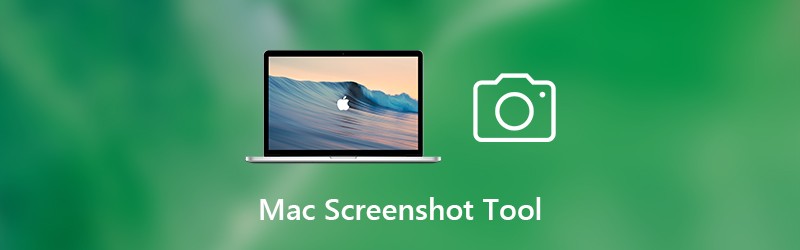

Partea 1: Cele mai bune 7 instrumente de captură de ecran gratuite pentru Mac
Pentru a face o captură de ecran pe Mac fără tastatură, puteți arunca o privire la următoarele paragrafe. Iată cele mai bune 10 instrumente de captură de ecran pentru Mac gratuite de utilizat în 2020.
Top 1: Vidmore Screen Recorder
Există un instrument de captură de ecran gratuit încorporat pentru Mac in Vidmore Screen Recorder. Este în regulă dacă nu obțineți versiunea completă sau chiar înregistrați un cont. Puteți face o captură de ecran pentru Mac a întregului ecran sau a unei singure ferestre. Software-ul de captură de capturi de ecran Mac oferă instrumente de desen în timp real. Astfel, puteți sublinia punctul cheie și puteți desena direct orice pe captura de ecran. Captura de ecran va fi salvată ca PNG, JPG, JPEG, BMP, GIF sau TIFF în funcție de nevoile dvs.
Caracteristici principale:
- Capturați ecranul Mac cu ecran complet sau fereastra browserului.
- Salvați imaginea de captură de ecran Mac ca PNG, JPG, JPEG, BMP, GIF sau TIFF.
- Adăugați dreptunghi, elipsă, linie, săgeată, înștiințare, text și multe altele în orice dimensiune și culoare la captura de ecran.
- Sigur, curat și total gratuit. Fără înregistrare sau achiziție ascunsă.
- Software-ul gratuit pentru capturi de ecran Mac funcționează cu Mac OS X 10.10 sau o versiune ulterioară.

Top 2: Lightshot
Lightshot este un instrument de captură de ecran gratuit pentru Mac. Puteți selecta orice zonă de pe computerul Mac de captat. Mai târziu, puteți partaja captura de ecran prin Internet direct.
Pro:
- Faceți o captură de ecran pe Mac cu orice dimensiune a ecranului.
- Încărcați captura de ecran pentru Mac pe server sau obțineți linkul scurt pentru a-l partaja.
- Utilizați editorul online pentru a edita capturi de ecran pe Mac. (Găsiți mai multe editor video aici)
Contra:
- Lightshot se poate închide brusc.
- Funcția de copiere din Lightshot nu funcționează.
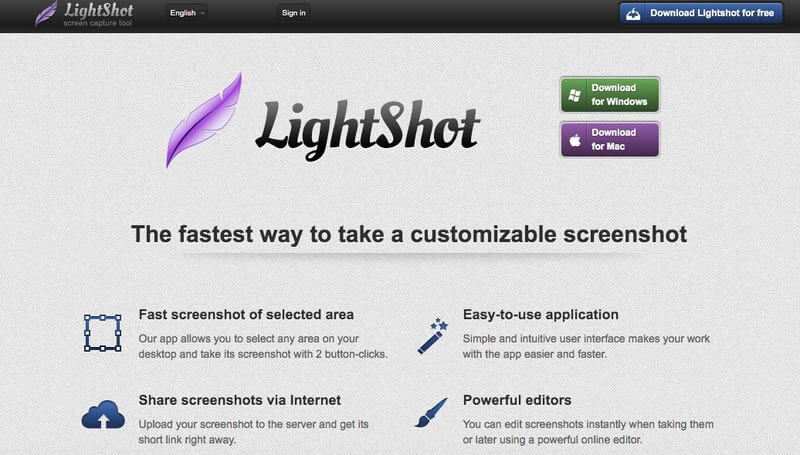
Top 3: Snappy
Puteți captura orice parte a computerului dvs. Mac cu Snappy în mod automat. Instrumentul gratuit pentru capturi de ecran pentru Mac permite utilizatorilor să adune, să redimensioneze și să personalizeze imaginea capturilor de ecran. Mai mult, puteți organiza, colabora și partaja capturi de ecran Mac în Snappy pe Mac.
Pro:
- Prindeți ecranul Mac prin desen sau prin comenzi rapide.
- Colectează instantanee stocate pe Mac și realizează-le apoi bine organizate.
- Partajați capturi de ecran pe Facebook, Twitter, Dropbox, e-mail și multe altele.
Contra:
- Funcții de editare lipsă.
- Snappy devine destul de buggy.
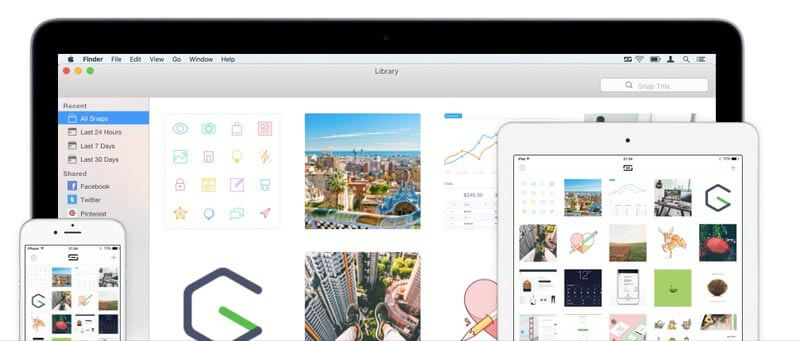
Poate doriți să știți: cum să înregistrați audio pe Mac
Top 4: Skitch
Skitch este o captură de ecran gratuită pentru Mac care funcționează cu Evernote. Dacă vă ocupați de a face capturi de ecran pentru echipa dvs., Skitch vă poate fi bun partener.
Pro:
- Faceți clic, marcați și trimiteți o captură de ecran pe Mac.
- Adăugați text, formați și desenați pe imaginea de captură de ecran.
- Estompează zonele ascunse.
Contra:
- Skitch se blochează și se blochează în jumătate de timp.
- Încă mai am nevoie de îmbunătățirea interfeței de utilizare.
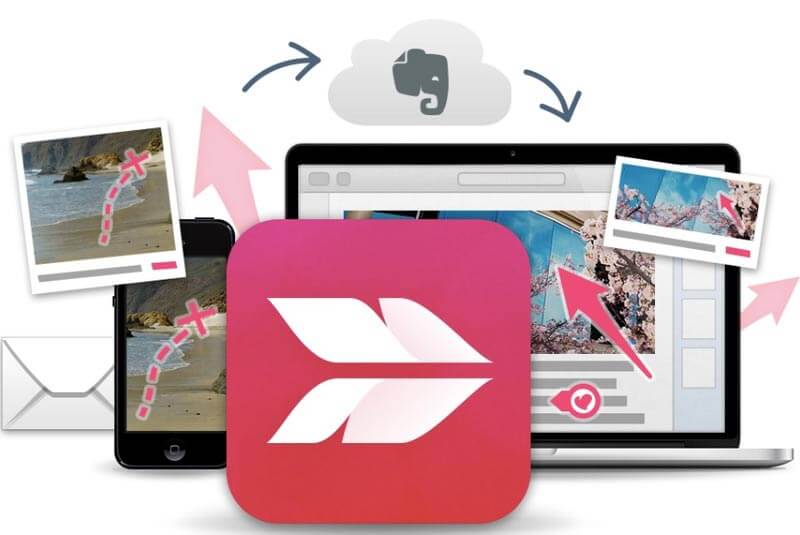
Top 5: Recordit
Recordit este un instrument de screencast bazat pe GIF pentru Mac gratuit de utilizat. De asemenea, puteți instala pluginul Recordit pentru a face rapid o captură de ecran pe computerul dvs. Mac.
Pro:
- Utilizați tastele rapide pentru captura de ecran pe Mac.
- Obțineți spațiu gratuit de stocare în cloud pentru capturi de ecran.
- Oferiți mai multe opțiuni de încărcare și partajare.
Contra:
- Versiunea gratuită Recordit este limitată.
- Solicitați o conexiune stabilă la Internet.
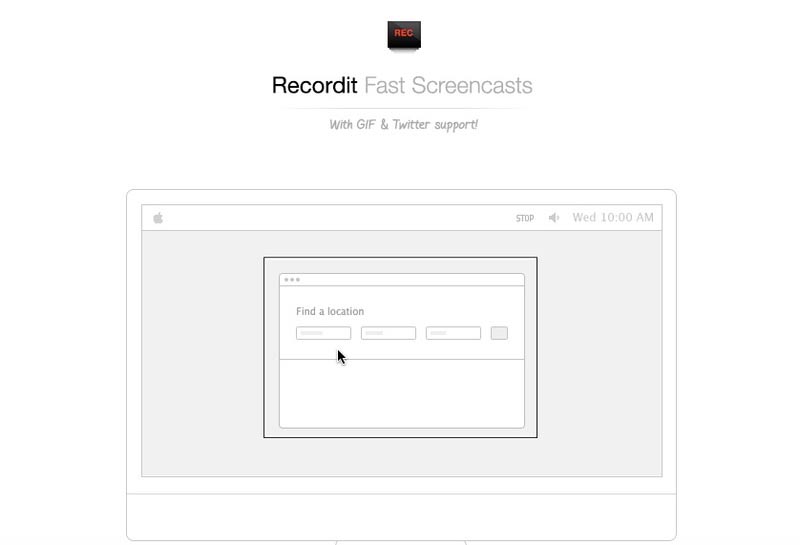
Top 6: Snagit
TechSmith Snagit oferă versiunea de încercare gratuită pentru captarea și înregistrarea ecranului pe Mac. Puteți captura un proces și puteți adăuga instrumente de desenare a ceea ce vedeți pe ecranul Mac.
Pro:
- Desenați pe ecranul Mac cu instrumente de marcare și adnotare.
- Convertiți capturile de ecran pentru Mac în grafică simplificată.
- Obțineți funcția de partajare directă a fișierelor.
Contra:
- Perioada de încercare gratuită Snagit durează doar 15 zile.
- Versiunea completă Snagit este scumpă.
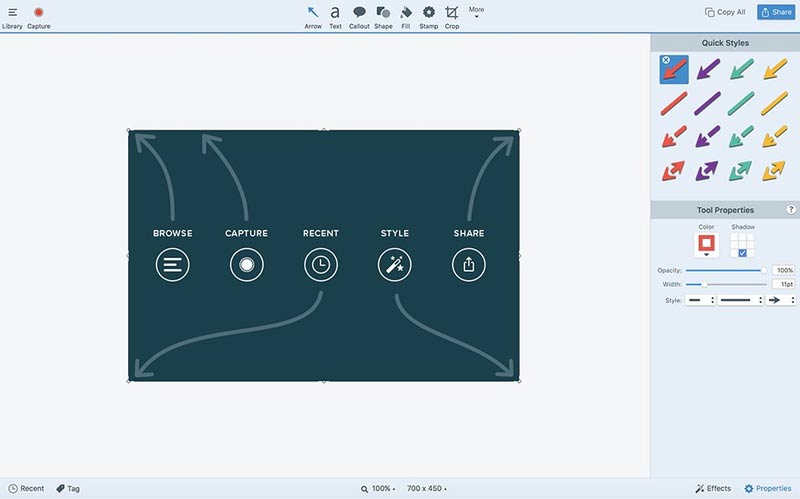
Top 7: Monosnap
Monosnap este un instrument gratuit de captură de ecran online. Puteți captura capturi de ecran pe Mac cu ecran complet, zonă personalizată sau fereastră. Dacă doriți să editați și să adăugați adnotări, trebuie să vă înregistrați mai întâi contul de utilizator.
Pro:
- Evidențiați captura de ecran cu mai multe instrumente de desen.
- Utilizați instrumentul de estompare pentru a ascunde informații sensibile în captura de ecran.
- Partajați captura de ecran Mac pe Twitter, Facebook, Google Drive, Dropbox etc.
Contra:
- Monosnap devine buggy cu noile versiuni ale sistemului de operare.
- Trebuie să plătiți pentru a debloca servicii terțe.
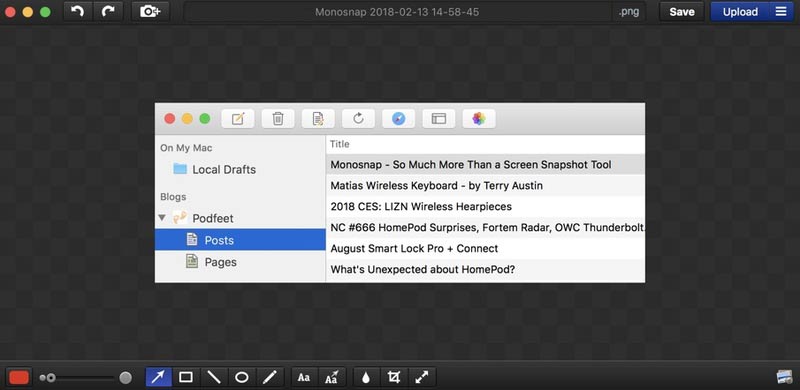
Partea 2: Întrebări frecvente despre instrumentul de captură de ecran Mac
Unde sunt salvate capturile de ecran pe Mac?
Dacă capturați ecranul Mac cu comenzi rapide oficiale, captura de ecran va fi salvată în mod implicit pe desktop. Pentru utilizatorii MacOS Mojave, puteți schimba folderul de destinație implicit al capturilor de ecran. Doar îndreptați-vă spre Opțiuni în Captură de ecran aplicație.
Preview este software-ul de captură de ecran ascuns pentru Mac?
Da. Există Faceți captură de ecran caracteristică în Previzualizare. Puteți captura ecranul pe un fișier sau imagine PDF în Previzualizare pe Mac gratuit.
Site-ul web poate vedea dacă faceți capturi de ecran?
Nu. Nu este permis browserului să detecteze dacă utilizatorii folosesc un instrument de captură de ecran Mac sau nu. Capturile de ecran nu sunt urmărite.
De fapt, puteți utiliza orice aplicație de captură de ecran pentru capturați ecranul Mac ca JPG și alte formate. De asemenea, este acceptat să copiați și să lipiți captura de ecran Mac în clipboard. Care poate fi cel mai bun instrument de captură de ecran gratuit pentru Mac? Vă puteți simți liber să ne împărtășiți.


